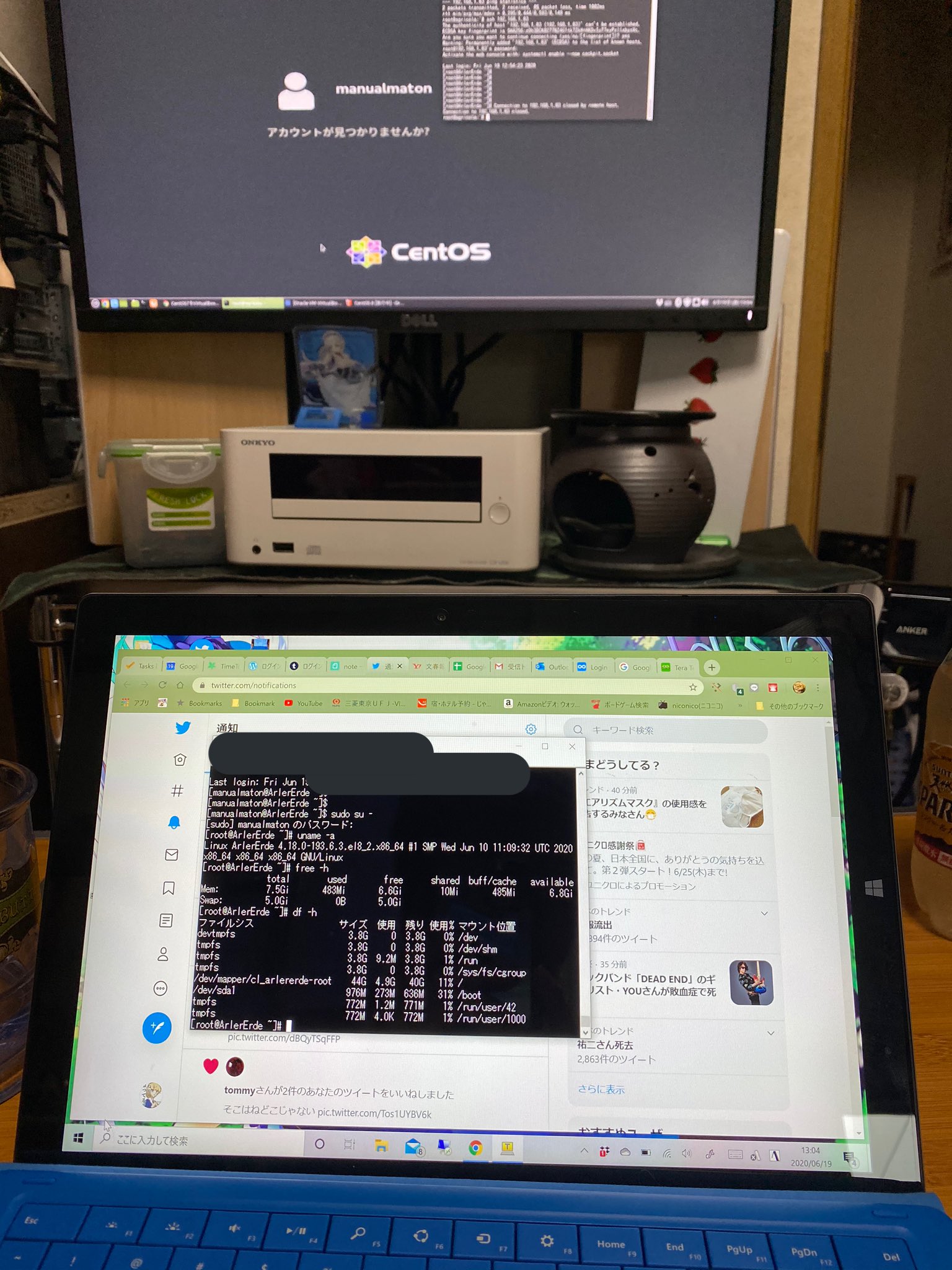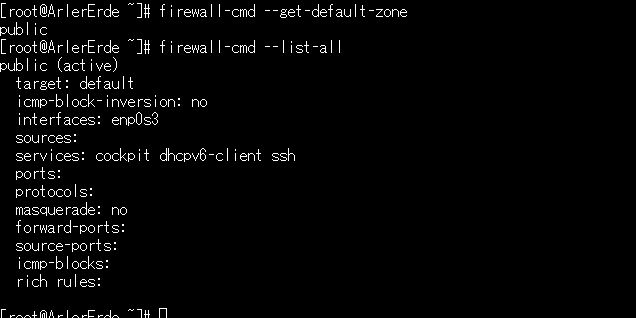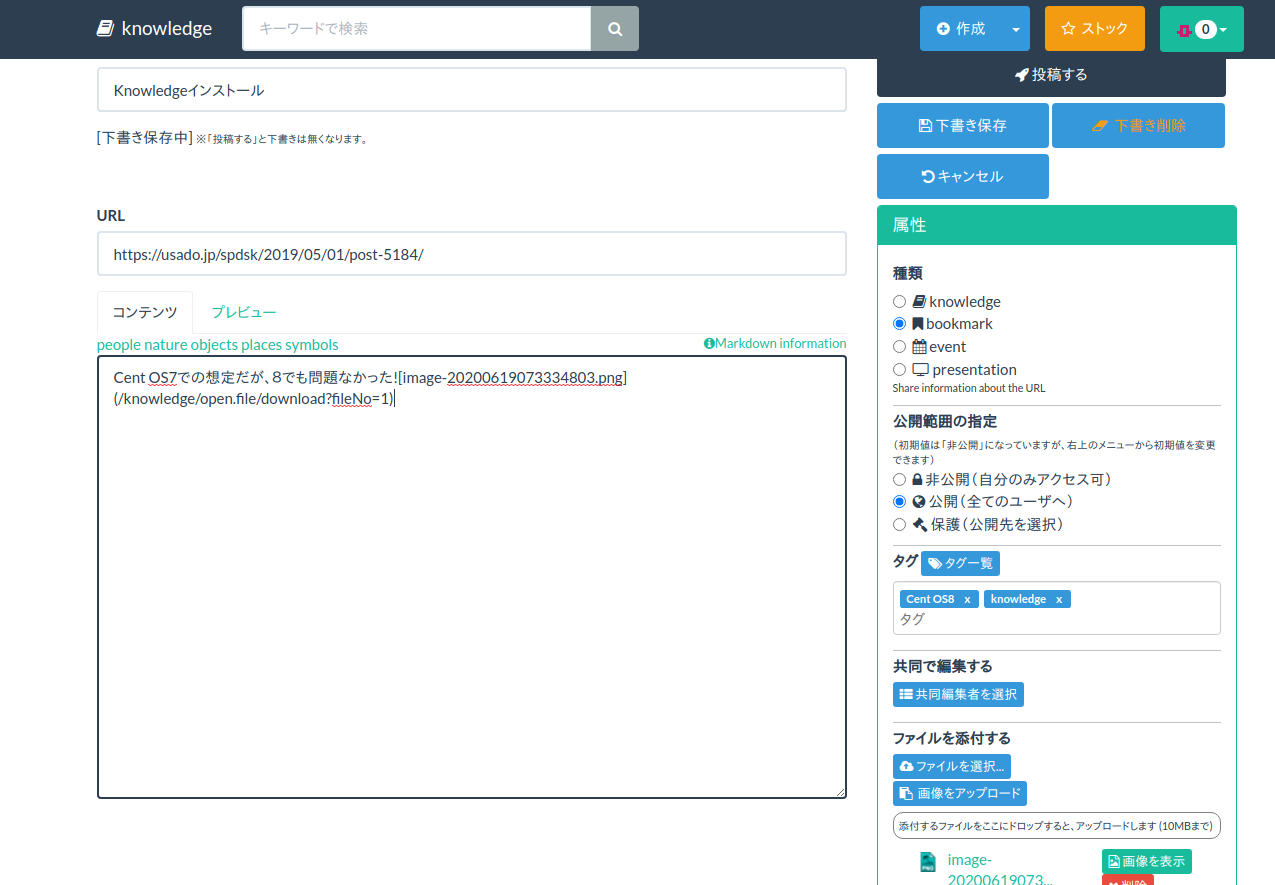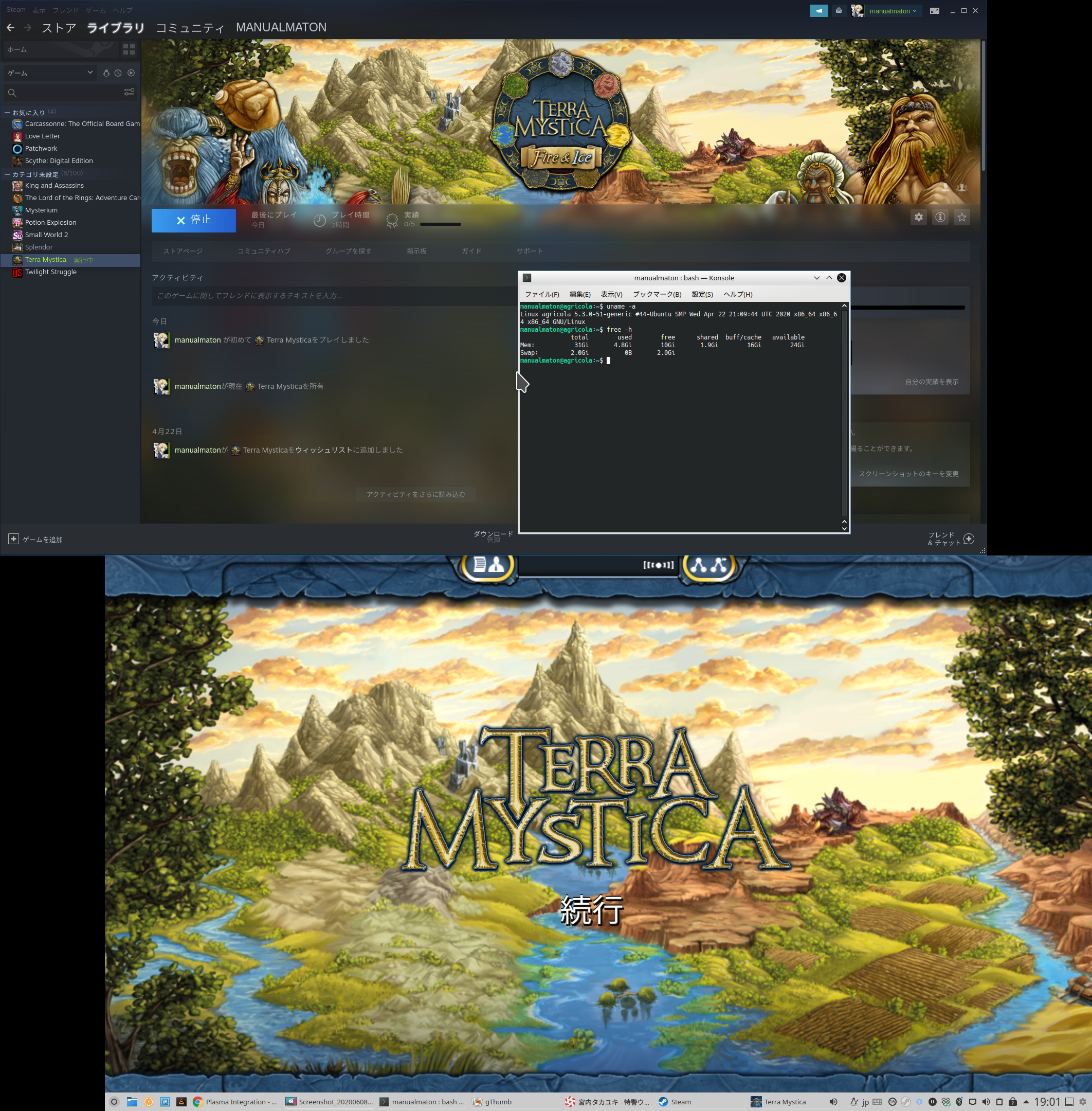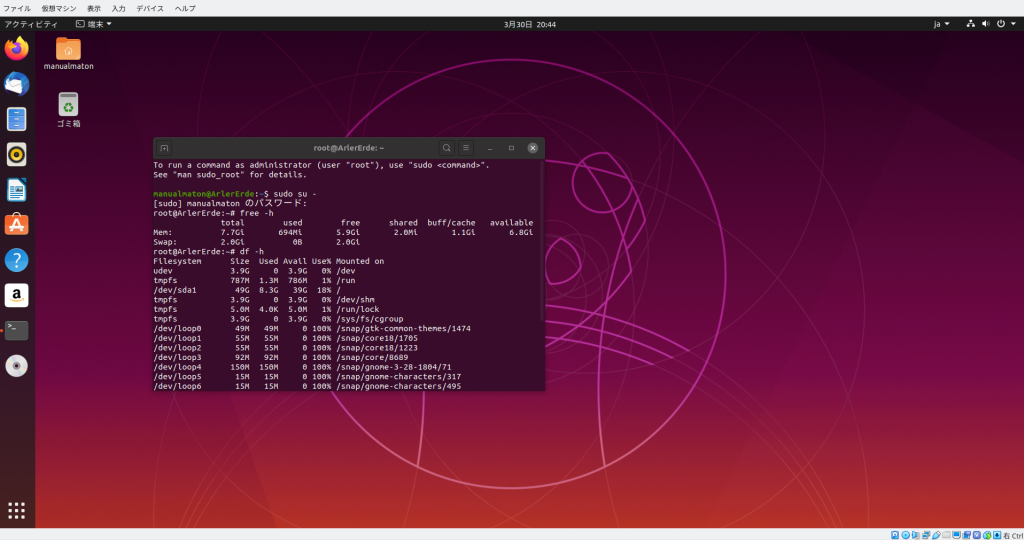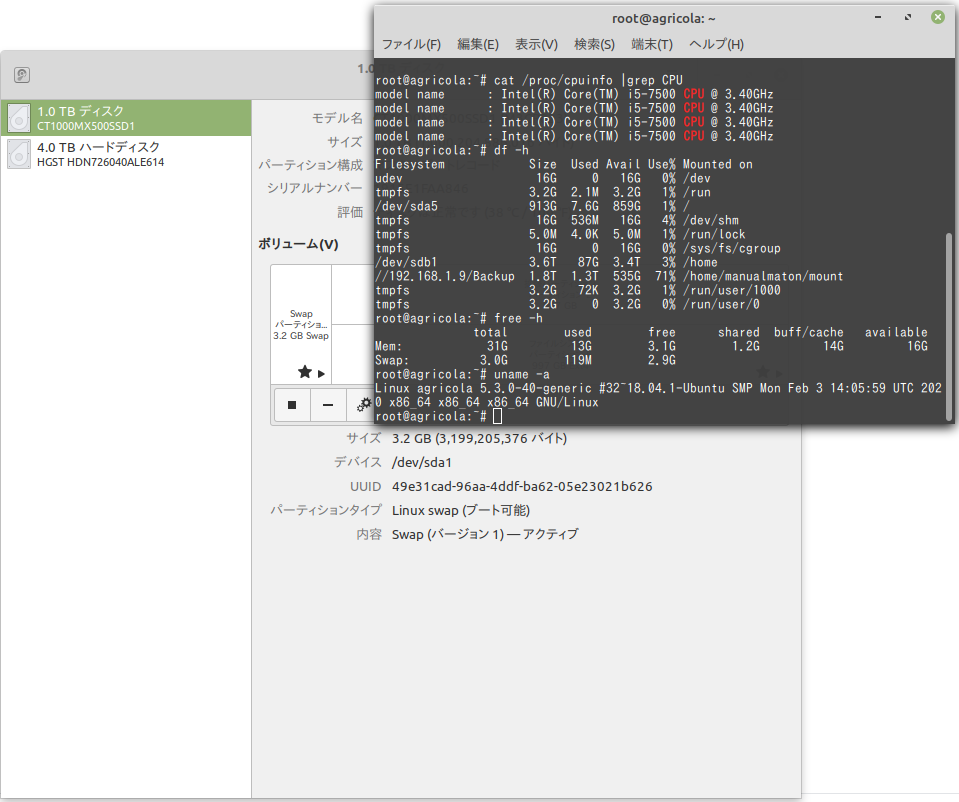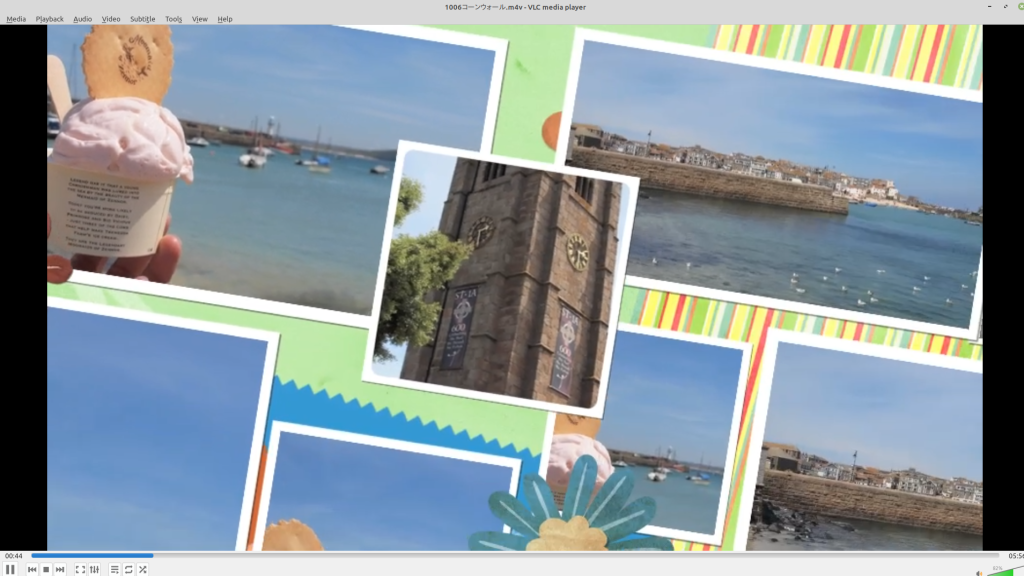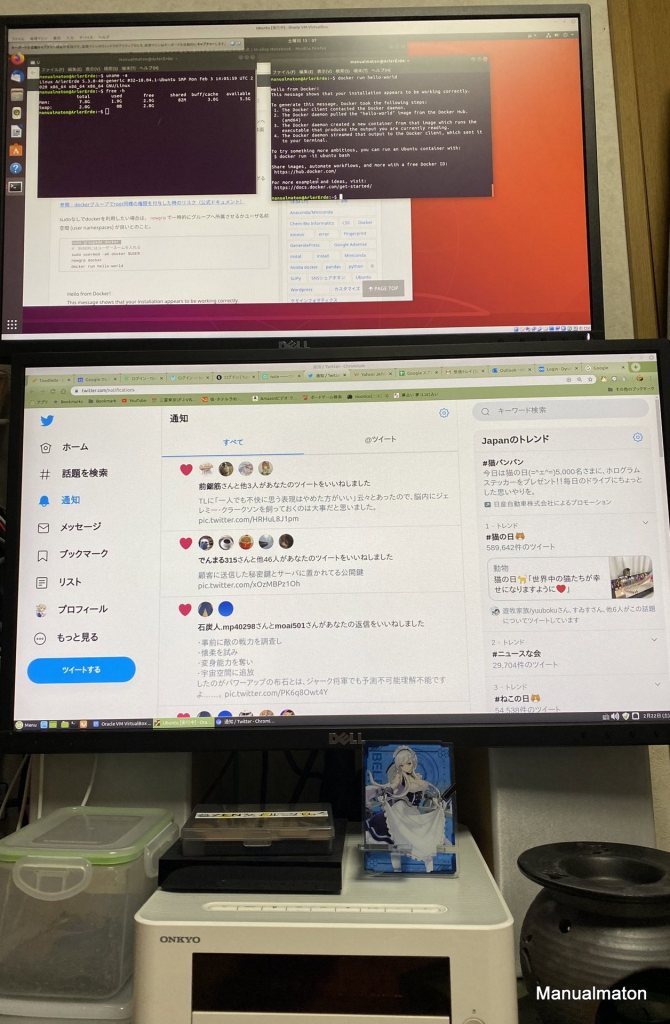情報をブラウジングしてよかったと思った瞬間です。
ふと見つけたこんな記事。
Ubuntu Weekly Recipe
https://gihyo.jp/admin/serial/01/ubuntu-recipe/0626?page=3
第626回 UbuntuでもSteamのWindowsゲームを!
かなり求めていた情報でした。手順としてはそれほど迷いませんでした。
- Linux版Steamクライアントをダウンロード
- 自分のアカウントと接続。
- 設定→アカウント→「ベータへの参加」
- Steamクライアント再起動
- 設定→アカウント→Steam Play→「Enable Steam Play for supported titles」にチェック
- 「他のすべてのタイトルでSteam Playを有効化」にチェック。
- 再びSteamクライアント再起動
で、
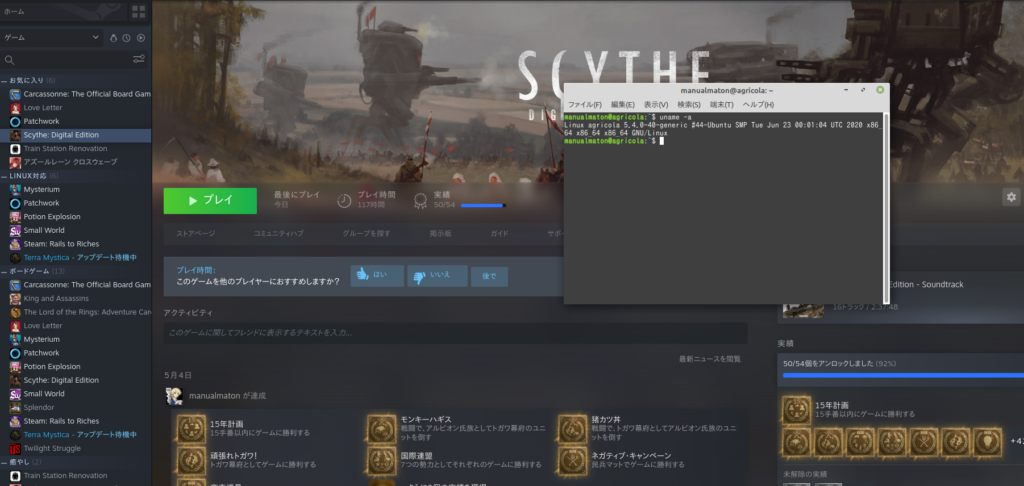
インストールができて、

Steam版『大鎌戦役』がしっかり動きました。
マザーボードオンボードのグラフィック機能を用いているため、流石に過日に記事にした『Train Station Renovation』や『アズールレーン クロスウェーブ』は動きませんでしたが、ボードゲーム系のアプリがストレスなく動くことに感激。
ここまで来たら、グラフィックボードをつけて動くまで試してみたくなります。